Repor e apagar dispositivos
Opções de reposição do dispositivo
Existem diferentes cenários que exigem a reposição de um dispositivo, por exemplo:
- O dispositivo não está a responder aos comandos.
- O dispositivo é perdido ou roubado.
- É o fim da vida útil do dispositivo.
- É o fim do ano letivo e quer preparar o dispositivo para um novo ano letivo.
- O dispositivo tem problemas de hardware e pretende enviá-lo para o centro de assistência.
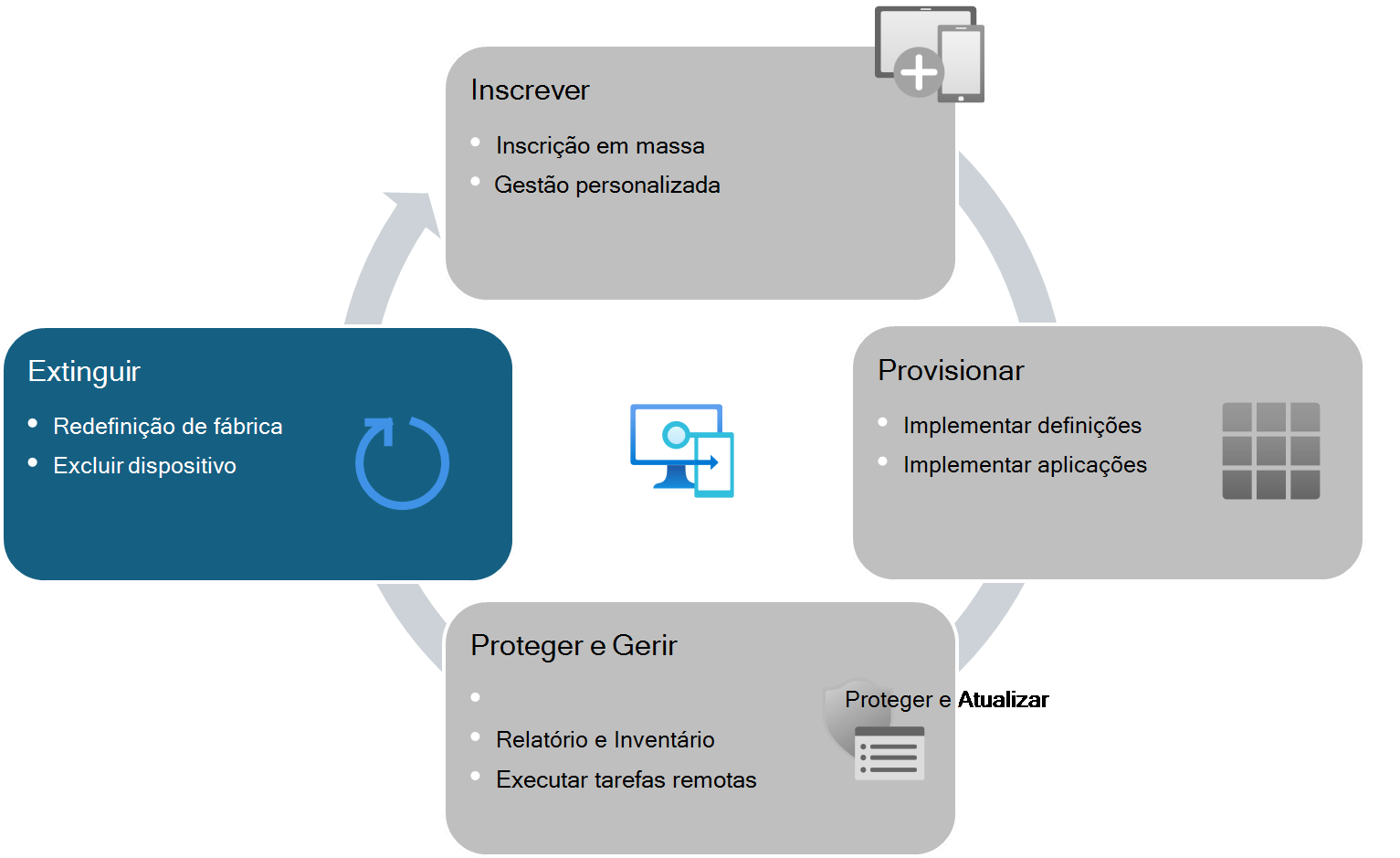
Intune fornece funcionalidades de reposição que permitem aos administradores de TI executá-las remotamente:
- A reposição de fábrica (também conhecida como eliminação) é utilizada para apagar todos os dados e definições do dispositivo, devolvendo-os às predefinições de fábrica.
- A reposição do Autopilot é utilizada para devolver o dispositivo a um estado totalmente configurado ou conhecido aprovado por TI.
- A reposição de fábrica (também conhecida como eliminação) é utilizada para apagar todos os dados e definições do dispositivo, devolvendo-os às predefinições de fábrica.
Reposição de fábrica (eliminação)
✅ Devolver um dispositivo às definições originais
Uma reposição de fábrica ou uma eliminação reverte um dispositivo para as definições originais quando foi comprado. Todas as definições, aplicações e dados instalados no dispositivo após a compra são removidos. Por predefinição, o dispositivo também é removido da gestão de Intune.
Depois de concluída a eliminação, o dispositivo encontra-se na experiência inicial.
Eis os passos para efetuar uma reposição de fábrica a partir de Intune:
- Entre no Centro de administração do Microsoft Intune.
- Selecione Dispositivos>Todos os dispositivos.
- Selecione o dispositivo que pretende repor.
- Selecione Apagar e siga as instruções.
- Selecione Apagar para confirmar a ação.
Considere utilizar a reposição de fábrica nos seguintes cenários de exemplo:
- O dispositivo não está a funcionar corretamente.
- É o fim do ano letivo e quer preparar o dispositivo para um novo ano letivo.
- Tem de reatribuir o dispositivo a um estudante diferente e pretende repor as definições originais do dispositivo.
- Está a devolver um dispositivo ao centro de assistência e pretende remover todos os dados e definições do dispositivo.
Dica
Considere que assim que o dispositivo for apagado, o novo utilizador passará pelo OOBE. Esta opção pode ser ideal se o dispositivo também estiver registado no Autopilot para tornar a experiência OOBE totalmente integrada ou se planear utilizar um pacote de aprovisionamento para inscrever novamente o dispositivo.
Redefinição do Autopilot
✅ Devolver um dispositivo às definições originais, mas manter a inscrição
A Reposição do Autopilot é ideal quando todos os dados num dispositivo têm de ser apagados, mas o dispositivo permanece inscrito no seu inquilino.
Assim que a ação de reposição do Autopilot estiver concluída, o dispositivo pede para escolher a região e o esquema de teclado e, em seguida, apresenta o ecrã de início de sessão.
Eis os passos para efetuar uma reposição do Autopilot a partir de Intune:
- Entre no Centro de administração do Microsoft Intune.
- Selecione Dispositivos>Todos os dispositivos.
- Selecione o dispositivo que pretende repor.
- Selecione Reposição do Autopilot e siga as instruções.
- Selecione Sim para confirmar a ação.

Considere utilizar a reposição do Autopilot nos seguintes cenários de exemplo:
- O dispositivo não está a funcionar corretamente e quer repô-lo sem o reimaginar.
- É o fim do ano letivo e quer preparar o dispositivo para um novo ano letivo.
- Tem de reatribuir o dispositivo a um estudante diferente e pretende repor o dispositivo para sem que o estudante tenha de passar pelo OOBE.
Dica
Considere que o utilizador final não irá passar pelo OOBE e que a associação do utilizador ao dispositivo no Intune não é alterada. Por este motivo, esta opção pode ser ideal para dispositivos que foram inscritos no Intune como dispositivos partilhados (por exemplo, um dispositivo que foi inscrito com um pacote de aprovisionamento ou que utiliza o modo de implementação automática do Autopilot).
Limpar e eliminar um dispositivo
✅ Limpar e remover um dispositivo da gestão
Existem cenários que exigem que um dispositivo seja eliminado do seu inquilino, por exemplo:
- O dispositivo é perdido ou roubado (para dispositivos iOS, pode considerar utilizar o Modo Perdido ).
- É o fim da vida útil do dispositivo.
- O dispositivo é substituído ou tem um novo componente de hardware.
Importante
As seguintes ações só devem ser executadas para dispositivos que já não serão utilizados no seu inquilino.
Para remover completamente um dispositivo, tem de efetuar as seguintes ações:
- Se possível, execute uma reposição de fábrica (eliminação) do dispositivo. Se não for possível eliminar o dispositivo, elimine o dispositivo do Intune através destes passos.
- Se o dispositivo estiver registado no Autopilot, elimine o objeto autopilot com estes passos.
- Elimine o dispositivo do Microsoft Entra ID com estes passos.
- Se possível, execute uma reposição de fábrica (eliminação) do dispositivo. Se não for possível eliminar o dispositivo, elimine o dispositivo do Intune através destes passos.
- Elimine o dispositivo do Microsoft Entra ID com estes passos.
